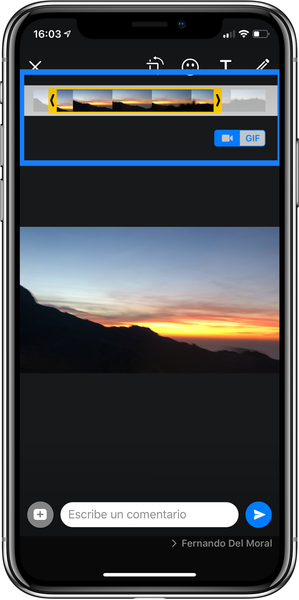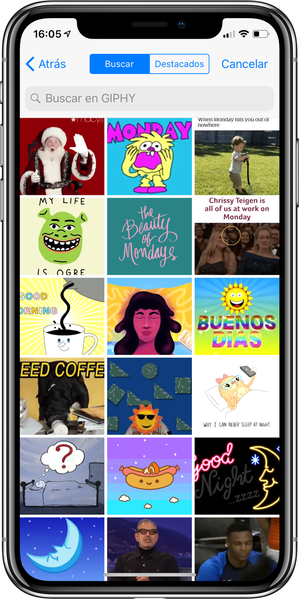GIF menyerang cara kami menanggapi percakapan WhatsApp atau mengekspresikan emosi kami dalam tweet sederhana. Inilah sebabnya mengapa jejaring sosial dan aplikasi perpesanan yang hebat menggabungkan perpustakaan besar GIF animasi yang kita dapat dengan bebas menggunakan , tetapi WhatsApp juga menawarkan kepada kami kemungkinan untuk membuatnya melalui video gulungan kami sendiri. Dalam artikel ini kami memberi tahu Anda cara membuat GIF melalui video yang kami miliki di reel kami dari aplikasi WhatsApp itu sendiri.
Cara membuat GIF di WhatsApp
Untuk dapat membuat GIF animasi di WhatsApp menggunakan iPhone kita, kita harus mengikuti langkah-langkah berikut:
- Buka percakapan dan buka ikon + yang kami temukan di kiri bawah dan kita akan pergi ke Foto dan video.

- Kami akan memilih video yang ingin kami ubah menjadi GIF.
- Setelah dipilih Kita akan melihat timeline di bagian atas untuk dapat memilih bagian video yang ingin kita ubah menjadi GIF. Jelas kita harus mengambil bagian tertentu karena GIF tidak dapat bertahan beberapa menit video.
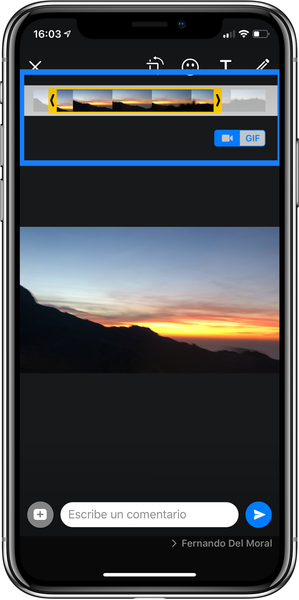
- Setelah kami membatasinya, di sudut kanan atas Kita akan mendapatkan kata GIF yang harus kita tekan. Sebelum melakukan ini, kita dapat menyesuaikannya dengan emotikon atau tanda visual seolah-olah itu foto.
Setelah kami mengirim, GIF ini akan dibuat di obrolan teman Anda dan Anda dapat mengulanginya kapan pun Anda mau. Plus Anda selalu bisa membuat GIF di Mac dan memanfaatkannya dalam layanan perpesanan ini.
WhatsApp juga memiliki perpustakaan GIF
Jika Anda tidak ingin membuat GIF Anda sendiri Anda selalu dapat menggunakan galeri Giphy yang terintegrasi ke dalam WhatsApp, dan yang dapat Anda gunakan dengan mengikuti langkah-langkah berikut:
- Buka percakapan teman atau grup Anda.
- Pergi ke ikon + yang akan kita temukan di kiri bawah dan kita akan pergi ke Foto dan video.
- Sementara kami melihat galeri foto kami di kiri bawah kami menemukan kaca pembesar dengan kata GIF.
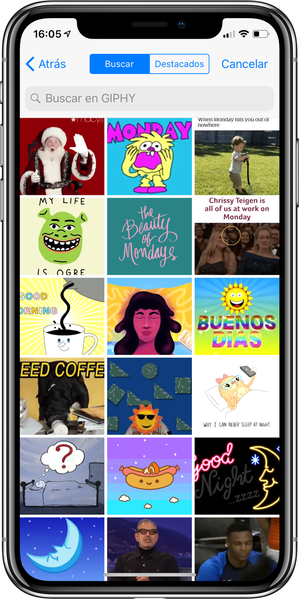
- Dengan menekan opsi ini kita dapat mencari GIF yang kita inginkan dan dengan cepat mengirimkannya ke kontak kita.
Suatu hari kita berbicara tentang cara membuat GIF Anda sendiri dengan iPhone melalui aplikasi pihak ketiga yang jelas kami sarankan untuk Anda baca.